お客様に公開するカタログの基本情報の登録、変更、削除の仕方についてご説明します。
※権限によりカタログ情報の登録、変更、削除機能はご利用できない場合があります。
※外部カタログの登録は「アスクル サプライヤ様専用お問い合わせ窓口」でおこなうため、サプライヤサイトでは実施できません。
※カタログを登録してからお客様がカタログ情報を参照するまで、以下のご利用ガイドの手順にしたがって作業をすすめてください。
(1)「カタログ基本情報の管理について」の「カタログの基本情報の登録」
(2)「カタログ利用顧客の管理について」の「カタログの公開」
(3)「カタログ掲載商品の管理について」の「カタログに掲載する商品の登録」
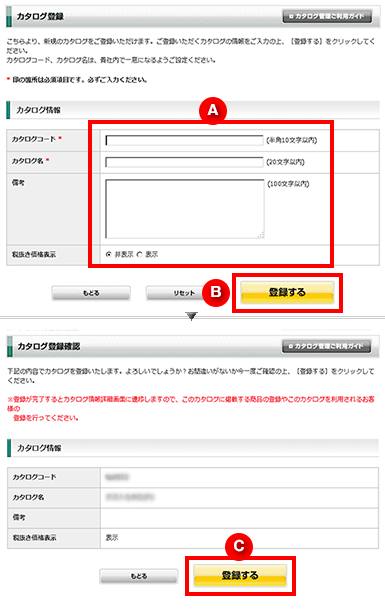
![]()
右記の順にクリックします。画面右側の【カタログ管理】→【カタログの登録】。
(A)に必要な情報を入力し、(B)の【登録する】をクリックします。
(C)の【登録する】をクリックします。
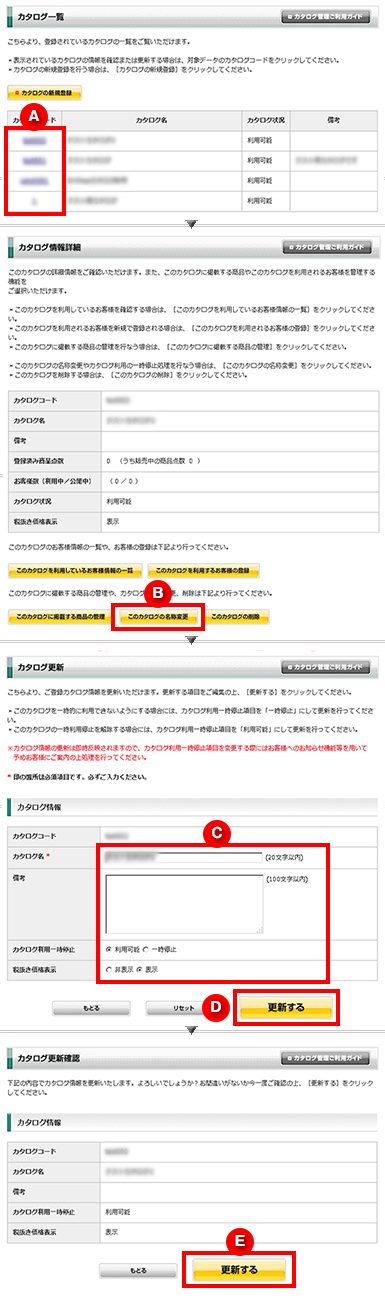
![]()
右記の順にクリックします。画面右側の【カタログ管理】→【カタログ一覧/更新/顧客登録/掲載商品管理】。
変更したいカタログを選び、(A)の「カタログコード」をクリックします。
※"EXCAT"で始まるカタログコードは外部カタログのため、カタログ情報をサプライヤサイトで変更することはできません。
(B)の【このカタログの名称変更】をクリックします。
(C)に変更したい情報を入力し、(D)の【更新する】をクリックします。
(E)の【更新する】をクリックします。
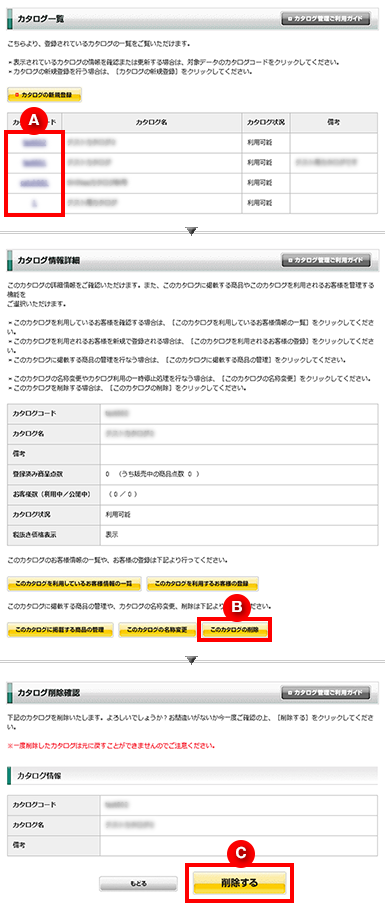
![]()
右記の順にクリックします。画面右側の【カタログ管理】→【カタログ一覧/更新/顧客登録/掲載商品管理】。
削除したいカタログを選び、(A)の「カタログコード」をクリックします。
※"EXCAT"で始まるカタログコードは外部カタログのため、カタログ情報をサプライヤサイトで変更することはできません。
(B)の【このカタログの削除】をクリックします。
内容をご確認の上、よろしければ、(C)の【削除する】をクリックします。